iPhoneやiPadのSafariに機能拡張をインストールして、さらに快適なブラウジングを行う
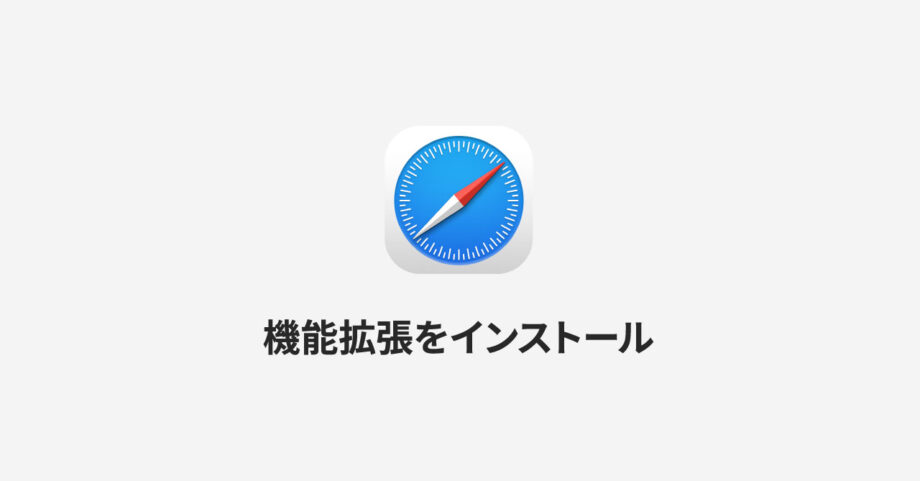
PC向けブラウザであれば当たり前になっている「拡張機能」ですが、iOS 15・iPadOS 15のSafariで拡張機能(正式には「機能拡張」となっているので、以降は機能拡張と呼びます)がサポートされ、便利な機能をiPhoneやiPadのSafariでも使えるようになりました。
いままでスマホブラウザはアプリ版Google Chromeを使っていましたが、この影響で今後はSafariを使うことになりそうです。
Safariに機能拡張を追加する
[設定]→[Safari]の「一般」項目の下の方にある「機能拡張」をタップします。
![[設定]→[Safari]の「一般」](https://webrandum.net/mskz/wp-content/uploads/2022/02/image_1-12.png)
ここにインストールしている機能拡張の一覧が表示されます。
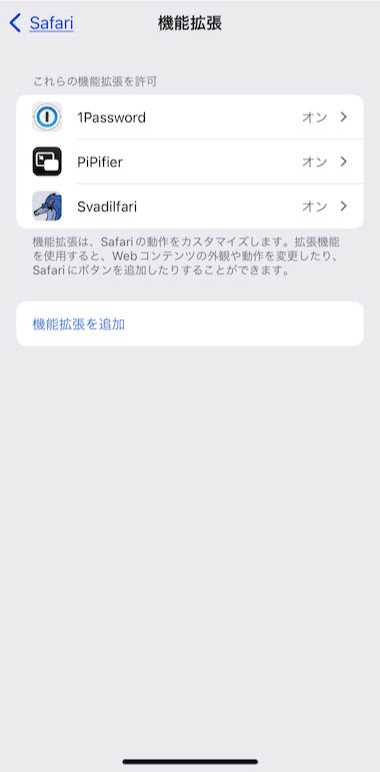
また、「機能拡張を追加」をタップすればApp StoreのSafari機能拡張のページが開きます。
各機能拡張をタップするとオン・オフの切り替えや、すべてのWebサイトで許可するか特定のWebサイトでのみ許可するかの設定ができます。
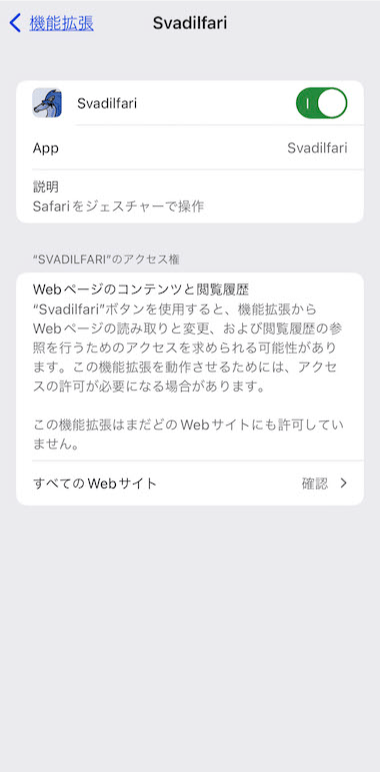
オススメの機能拡張
とりあえず最低限入れておけば快適になる機能拡張を3つ紹介します。
Svadilfari:ジェスチャー追加
Svadilfariを有効化すると、Safariにジェスチャー操作を追加できます。
下記はデフォルトで設定されているジェスチャーで、自由に追加できます。
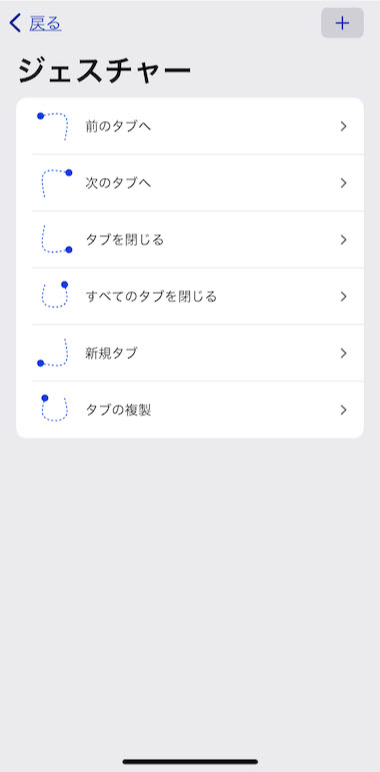
設定自体はSvadilfariのアプリから行います。
PiPifier:YouTubeをPiPにする
ブラウザ版のYouTube動画をピクチャインピクチャ(PiP)という、動画だけ画面四隅に表示させた状態にして閲覧できます。
使い方は検索バー左のアイコンをクリックして、「PiPifier」をタップするだけです。
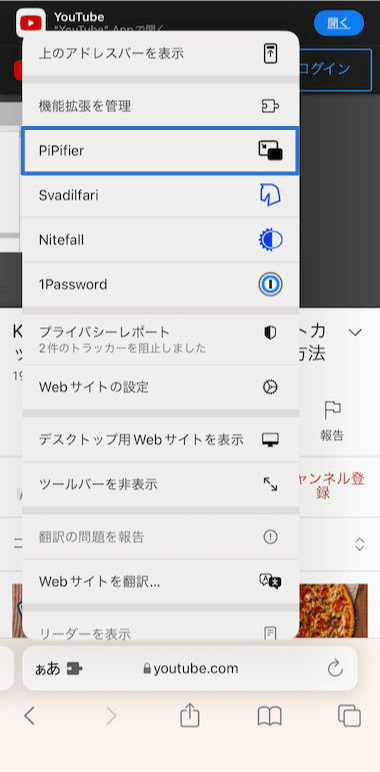
これでYouTubeの動画がピクチャインピクチャになりました。
バックグラウンド再生も可能です。
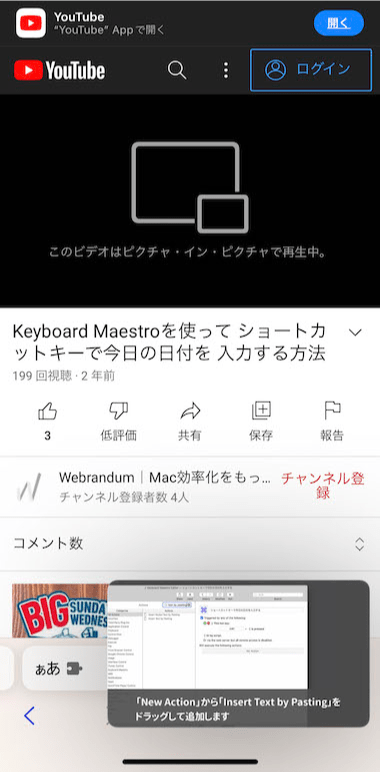
1Password:パスワード管理
1Passwordを使っている人は、Safariの拡張機能をインストールしておくと、新規アカウント作成時に1Passwordへの保存がラクにできたりします。
ただ普通のログイン機能は、下記の「パスワード自動補完」を使った方が個人的には便利です(いままで使ってきていたので慣れているだけかもしれませんが)。






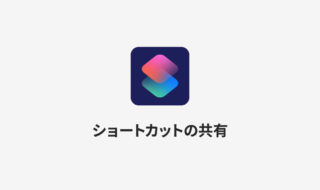 iOSのショートカットをiCloudで共有する方法
iOSのショートカットをiCloudで共有する方法 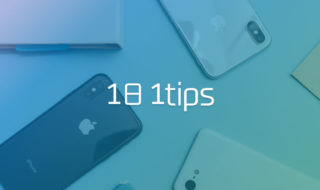 iPhoneをもっと便利に使うための細かい小技集 #1日1Tips – 2020年2月
iPhoneをもっと便利に使うための細かい小技集 #1日1Tips – 2020年2月 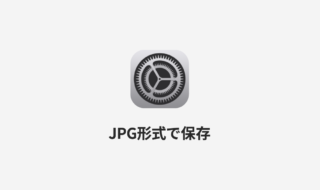 iPhoneでスクリーンショットを撮影するときにHEIC形式ではなくJPG形式で保存する方法
iPhoneでスクリーンショットを撮影するときにHEIC形式ではなくJPG形式で保存する方法  MacにiPhoneを接続をしたときに「同期」「適用」ボタンがグレーになって押せない場合の対処法
MacにiPhoneを接続をしたときに「同期」「適用」ボタンがグレーになって押せない場合の対処法 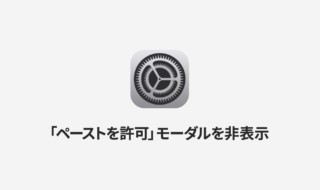 iPhoneでコピペ時に表示される「ペーストを許可」モーダルを非表示にする方法
iPhoneでコピペ時に表示される「ペーストを許可」モーダルを非表示にする方法 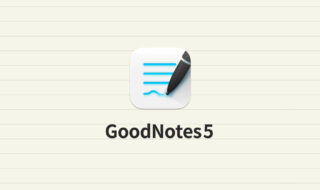 iPadの定番手書きノートアプリ「GoodNotes 5」の基本的な使い方とオススメの設定
iPadの定番手書きノートアプリ「GoodNotes 5」の基本的な使い方とオススメの設定  iPadで入力モードを切り替えずに数字や記号をすばやく入力する方法
iPadで入力モードを切り替えずに数字や記号をすばやく入力する方法 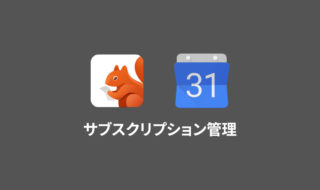 iPhoneアプリ「Bobby」とGoogleカレンダーを活用して、サブスクリプションサービスの管理を行う
iPhoneアプリ「Bobby」とGoogleカレンダーを活用して、サブスクリプションサービスの管理を行う 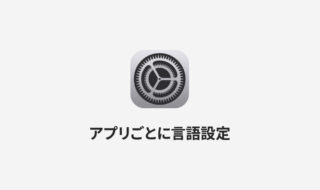 iPhoneで特定のアプリだけ別の言語設定に切り替える方法
iPhoneで特定のアプリだけ別の言語設定に切り替える方法  iPhoneやiPadでYouTubeの再生速度を3倍速や4倍速にする方法
iPhoneやiPadでYouTubeの再生速度を3倍速や4倍速にする方法  iTerm2で「Use System Window Restoration Setting」を設定しているとアラートが表示されて機能しない
iTerm2で「Use System Window Restoration Setting」を設定しているとアラートが表示されて機能しない  Google Chromeのサイト内検索(カスタム検索)機能を別のプロファイルに移行する方法
Google Chromeのサイト内検索(カスタム検索)機能を別のプロファイルに移行する方法  Keynoteで有効にしているはずのフォントが表示されない現象
Keynoteで有効にしているはずのフォントが表示されない現象  MacのKeynoteにハイライトされた状態でコードを貼り付ける方法
MacのKeynoteにハイライトされた状態でコードを貼り付ける方法  AirPodsで片耳を外しても再生が止まらないようにする方法
AirPodsで片耳を外しても再生が止まらないようにする方法  iTerm2でマウスやトラックパッドの操作を設定できる環境設定の「Pointer」タブ
iTerm2でマウスやトラックパッドの操作を設定できる環境設定の「Pointer」タブ  DeepLで「インターネット接続に問題があります」と表示されて翻訳できないときに確認すること
DeepLで「インターネット接続に問題があります」と表示されて翻訳できないときに確認すること  Ulyssesの「第2のエディタ」表示を使って2つのシートを横並びに表示する
Ulyssesの「第2のエディタ」表示を使って2つのシートを横並びに表示する  Path Finderを使ってキーボードだけでファイル操作する方法(基本操作編)
Path Finderを使ってキーボードだけでファイル操作する方法(基本操作編)  macOSのコマンドパレット比較!SpotlightとAlfred、Raycastどれを使えばいい?
macOSのコマンドパレット比較!SpotlightとAlfred、Raycastどれを使えばいい?  1つのノートアプリにすべて集約するのをやめた理由|2025年時点のノートアプリの使い分け
1つのノートアプリにすべて集約するのをやめた理由|2025年時点のノートアプリの使い分け  Notionログイン時の「マジックリンク」「ログインコード」をやめて普通のパスワードを使う
Notionログイン時の「マジックリンク」「ログインコード」をやめて普通のパスワードを使う  AlfredでNotion内の検索ができるようになるワークフロー「Notion Search」
AlfredでNotion内の検索ができるようになるワークフロー「Notion Search」  Gitで1行しか変更していないはずのに全行変更した判定になってしまう
Gitで1行しか変更していないはずのに全行変更した判定になってしまう  Macでアプリごとに音量を調節できるアプリ「Background Music」
Macでアプリごとに音量を調節できるアプリ「Background Music」  Macのターミナルでパスワード付きのZIPファイルを作成する方法
Macのターミナルでパスワード付きのZIPファイルを作成する方法  MacBook Proでディスプレイのサイズ調整をして作業スペースを広げる
MacBook Proでディスプレイのサイズ調整をして作業スペースを広げる  SteerMouseの「自動移動」機能で保存ダイアログが表示されたら自動でデフォルトボタンへカーソルを移動させる
SteerMouseの「自動移動」機能で保存ダイアログが表示されたら自動でデフォルトボタンへカーソルを移動させる